binhthotho
Thành viên Tích cực
Nhờ tính năng 3D Touch cũng như Live Photo mà người dùng iPhone có thể dùng những bức hình động để cài đặt màn hình chủ hay màn hình khóa. Nếu không có thói quen tự tạo Live Photo, vậy tại sao bạn không thử cách làm ảnh nền động cho iPhone dưới đây, vừa độc đáo lại vô cùng đẹp mắt.
Ứng dụng hay giúp làm ảnh nền động cho iPhone
Thật ra có khá nhiều cách để làm ảnh nền động cho iPhone, tuy nhiên hôm nay Viettel Store sẽ giới thiệu bạn ứng dụng mang tên Live Wallpapers for Me. Với ứng dụng của Apolon, bạn sẽ được cung cấp hàng trăm hình nền động miễn phí tải về.
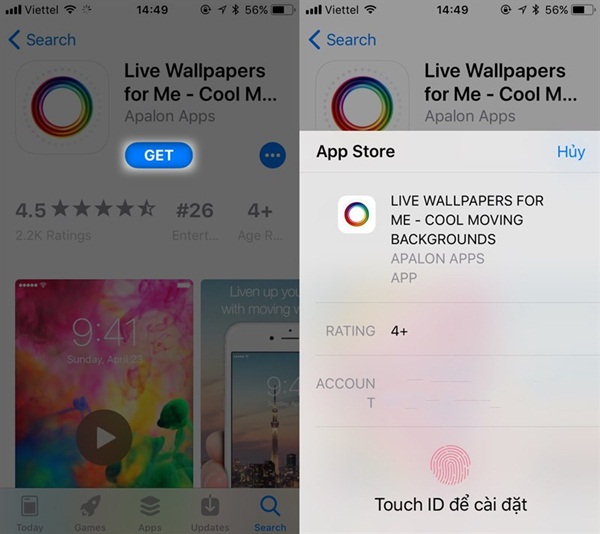
Thực hiện như thế nào?
Đầu tiên, mở ứng dụng Live Wallpapers For Me lên, bạn sẽ được cung cấp rất nhiều danh mục để lựa chọn nhanh mẫu hình nền cần tải. Ở đây bao gồm trừu tượng, động vật, lửa,...
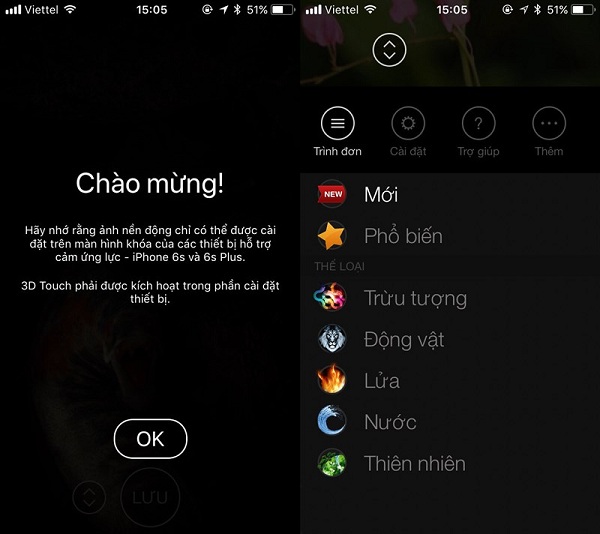 Chọn một thể loại bất kỳ, ứng dụng sẽ hiển thị hình nền cùng trạng thái khi dùng 3D Touch, bạn có thể gạt sang bên trái để tìm hình nền khác có cùng thể loại. Khi đã ưng ý, hãy nhấp vào “Lưu” và cho phép ứng dụng lưu hình vào cuộn camera.
Chọn một thể loại bất kỳ, ứng dụng sẽ hiển thị hình nền cùng trạng thái khi dùng 3D Touch, bạn có thể gạt sang bên trái để tìm hình nền khác có cùng thể loại. Khi đã ưng ý, hãy nhấp vào “Lưu” và cho phép ứng dụng lưu hình vào cuộn camera.
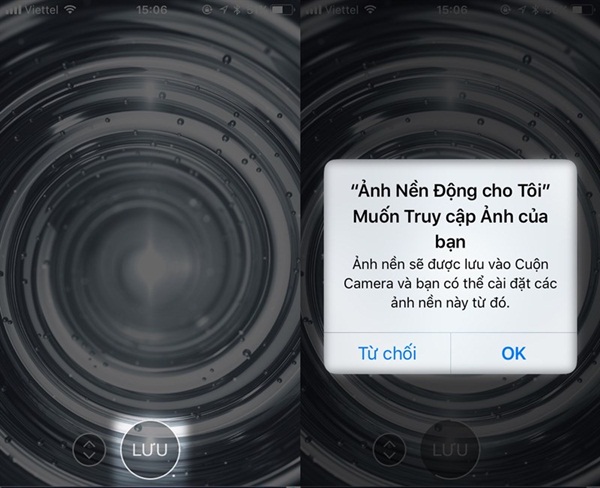 Tiếp theo đó, bạn truy cập cuộn Camera trên iPhone, sau đó chọn đúng hình nền vừa tải về và nhấn vào nút chia sẻ ở góc trái màn hình để chọn “Dùng làm hình nền”. Tại đây, bạn chọn tùy chọn Live Photo và làm ảnh nền động cho iPhone trên màn hình khóa, màn hình chủ hoặc cả hai.
Tiếp theo đó, bạn truy cập cuộn Camera trên iPhone, sau đó chọn đúng hình nền vừa tải về và nhấn vào nút chia sẻ ở góc trái màn hình để chọn “Dùng làm hình nền”. Tại đây, bạn chọn tùy chọn Live Photo và làm ảnh nền động cho iPhone trên màn hình khóa, màn hình chủ hoặc cả hai.
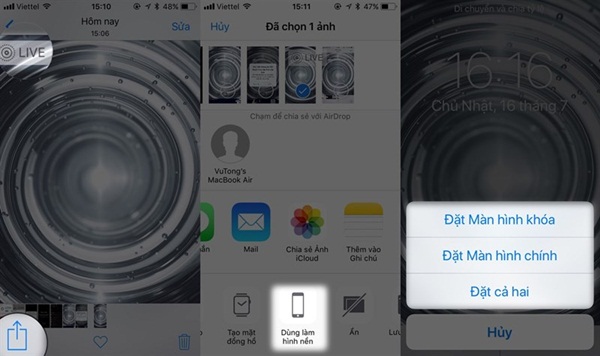 Cách làm ảnh nền động cho iPhone này sẽ giúp bạn cảm thấy đỡ nhàm chán khi sử dụng điện thoại.
Cách làm ảnh nền động cho iPhone này sẽ giúp bạn cảm thấy đỡ nhàm chán khi sử dụng điện thoại.
Nguồn:https://viettelstore.vn/tin-tuc/cach-lam-anh-nen-dong-cho-iphone-cuc-dep-de-nhu-an-keo-nid9944.html
Ứng dụng hay giúp làm ảnh nền động cho iPhone
Thật ra có khá nhiều cách để làm ảnh nền động cho iPhone, tuy nhiên hôm nay Viettel Store sẽ giới thiệu bạn ứng dụng mang tên Live Wallpapers for Me. Với ứng dụng của Apolon, bạn sẽ được cung cấp hàng trăm hình nền động miễn phí tải về.
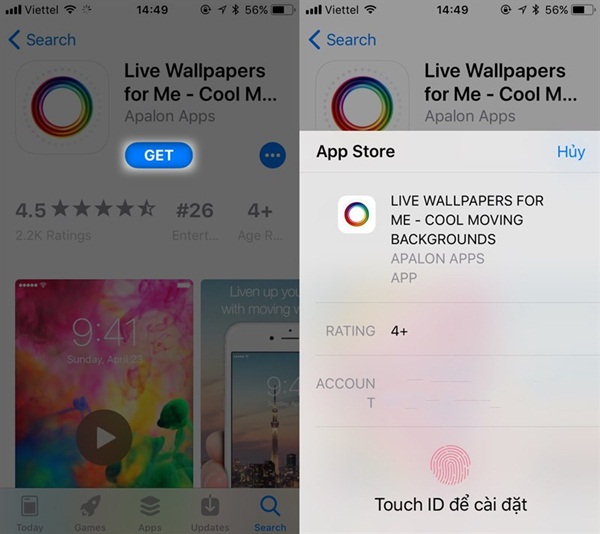
Với ứng dụng của Apolon, bạn sẽ được cung cấp hàng trăm hình nền động miễn phí tải về
Có một điểm cần lưu ý đó là để thực hiện thiết lập hình nền động, iPhone của bạn cần được trang bị công nghệ cảm ứng lực 3D Touch. Nghĩa là hiện nay chỉ có iPhone 6S, iPhone 6S Plus, iPhone 7 và iPhone 7 Plus mới được hỗ trợ.Thực hiện như thế nào?
Đầu tiên, mở ứng dụng Live Wallpapers For Me lên, bạn sẽ được cung cấp rất nhiều danh mục để lựa chọn nhanh mẫu hình nền cần tải. Ở đây bao gồm trừu tượng, động vật, lửa,...
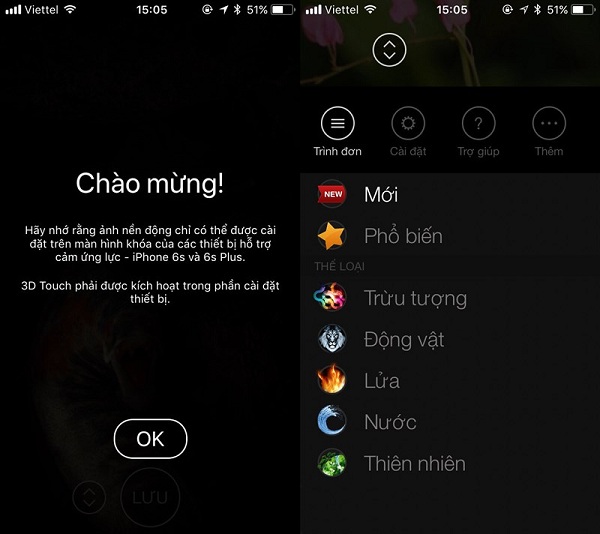
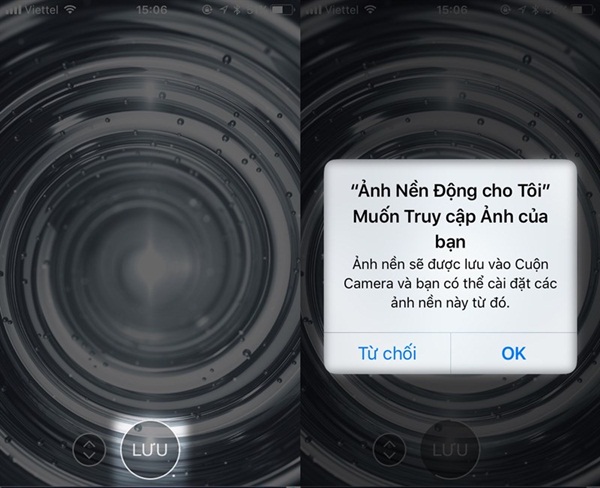
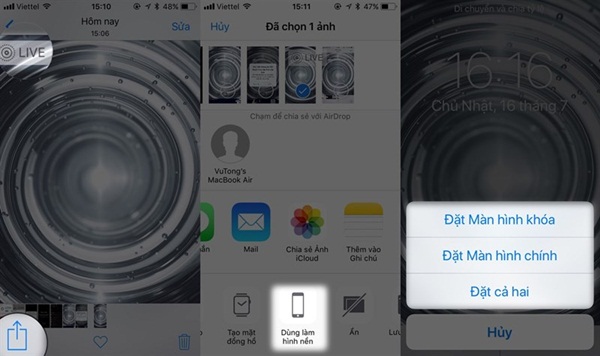
Nguồn:https://viettelstore.vn/tin-tuc/cach-lam-anh-nen-dong-cho-iphone-cuc-dep-de-nhu-an-keo-nid9944.html
Bài viết liên quan
- ứng dụng máy vi tính thông dụng được dùng
- Review về phần mềm quản lý nhân sự HRIS
- Hướng dẫn tăng kích thước chữ trên điện thoại
- Mời Các Bạn Xem So Sánh Windows & Macos Lên Chọn Hệ Điều Hành Nào
- Hướng Dẫn Các Bạn 03 Cách Để Tăng Âm Lượng Laptop Trên Windows 10
- Hướng Dẫn Tắt Các Ứng Dụng Chạy Ngầm Trong Windows 10 Để Máy Tính Chạy Nhanh Hơn
- Hướng Dẫn Nghe Nhạc Trên Youtube Trên Hệ Điều Hành Android Mà Không Cần Mở Màn Hình
- Rfid - Công Nghệ Quản Lý Kho Tối Ưu
- Giải Pháp Giúp Khắc Phục Nỗi Lo Livestream Bán Hàng
- 12 Tính Năng Iphone Dễ Sử Dụng Và Các Mẹo Cực Hay Trên Iphone

